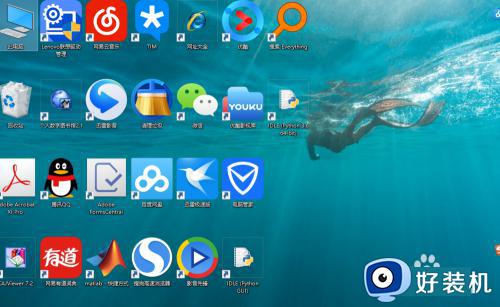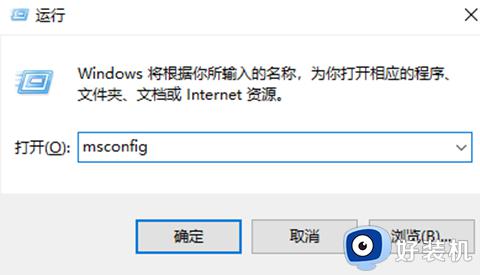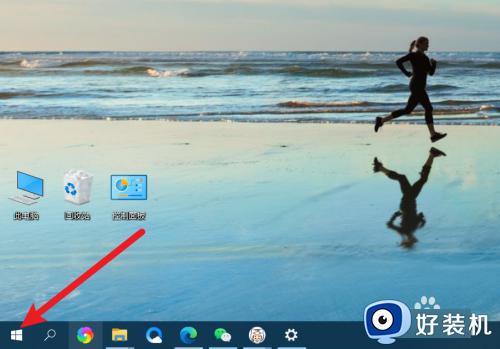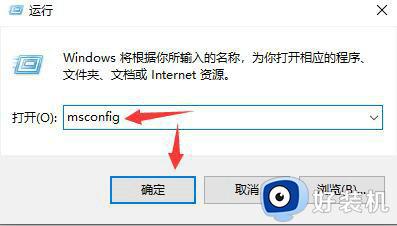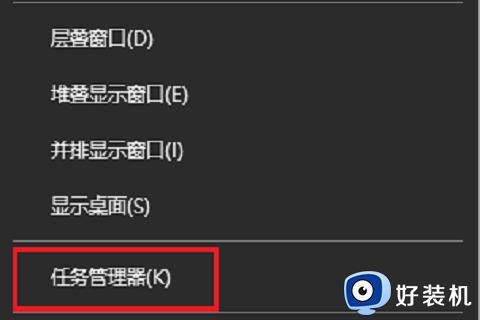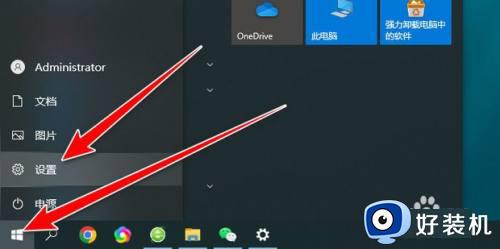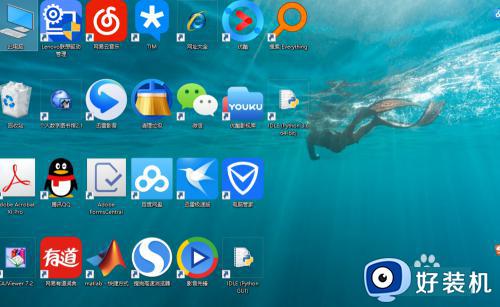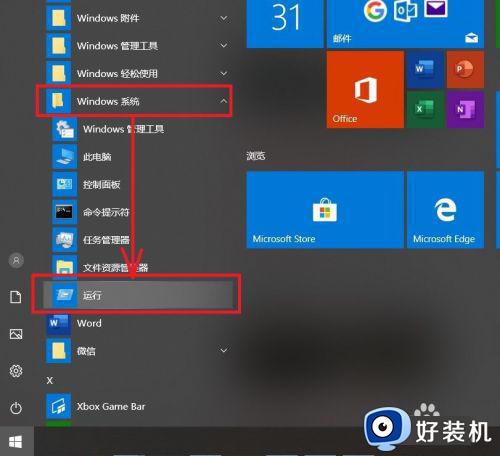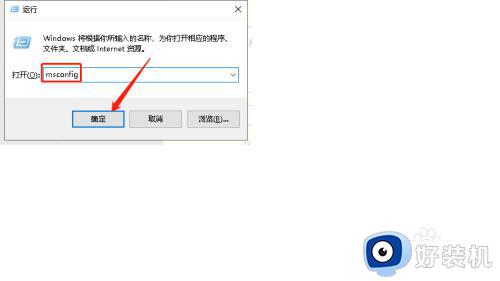window10开机启动在哪设置 设置win10开机启动项的两种方法
时间:2023-08-15 11:33:00作者:mei
window10系统设置开机启动让用户更快捷地使用一些常用软件,减少用户的等待时间。一般win10系统开机启动项的程序可以自己选择的,但是要在哪里进行操作?关于此疑问,下面介绍两种设置win10开机启动项的方法步骤。
方法一:
1、右键开始按钮,点击打开任务管理器。
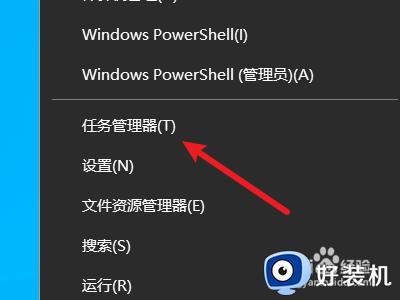
2、点击左下角的详细信息按钮。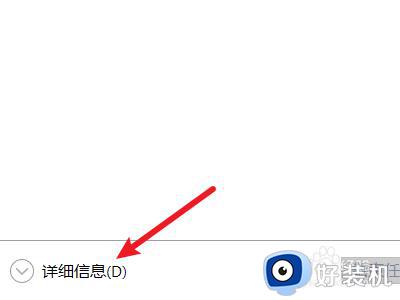
3、点击选择上面的启动选项。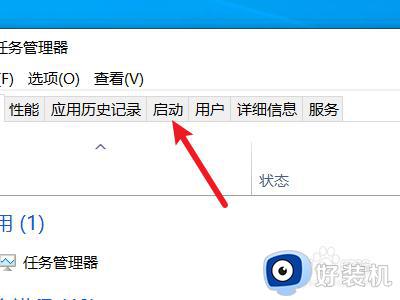
4、选择一个启动项并进行设置即可。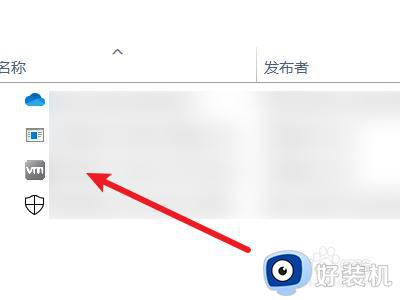
方法二:1、按WIN+R键打开运行,输入msconfig并点击确定。
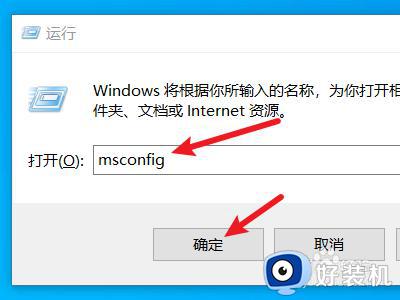
2、点击选择上面的启动选项。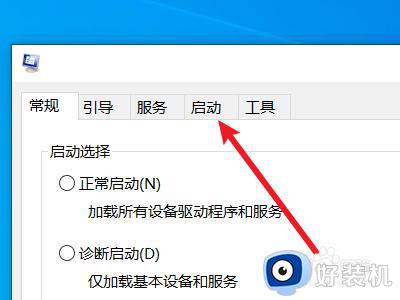
3、点击下面的蓝色字体,打开任务管理器。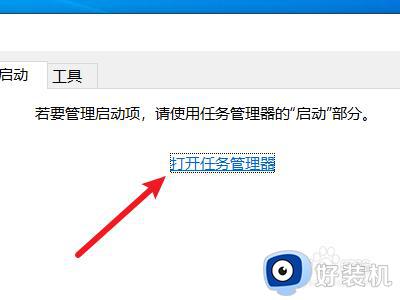
4、点击选择一个启动项并进行设置即可。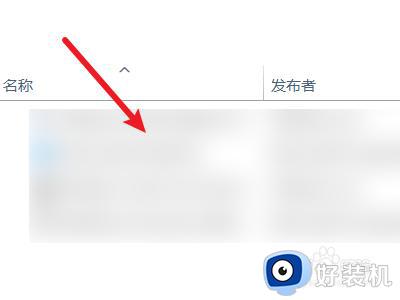
以上教程介绍设置win10开机启动项的两种方法,把常用的软件设置为启动项之后,开机就自动打开运行,省去等待和操作的步骤。